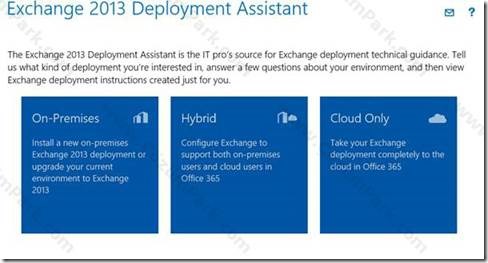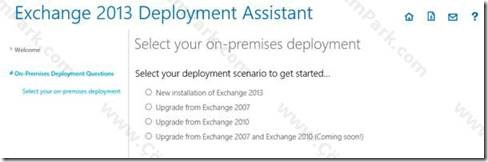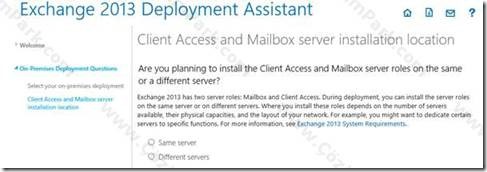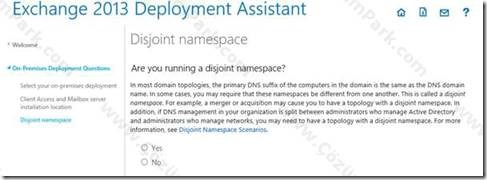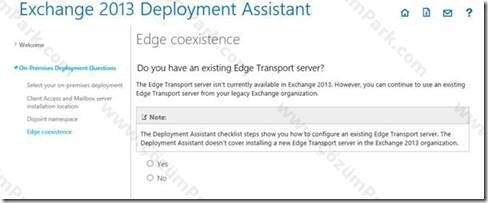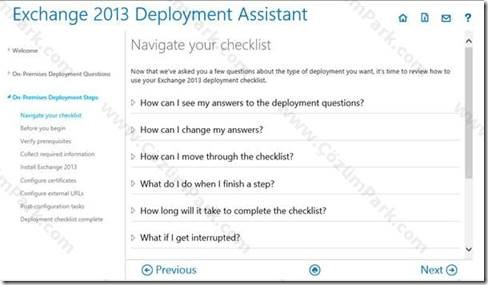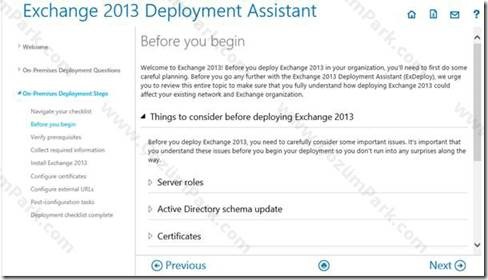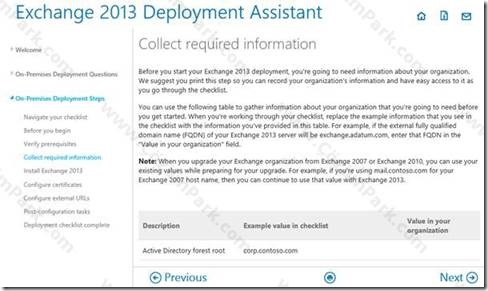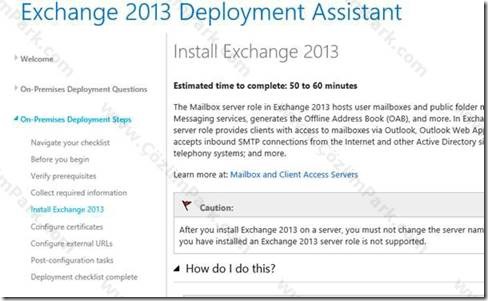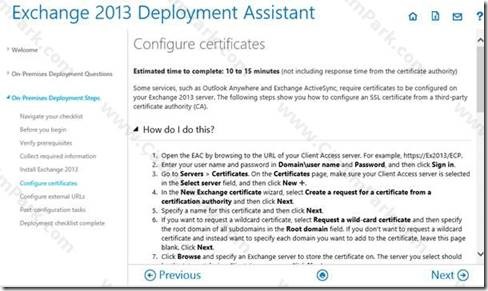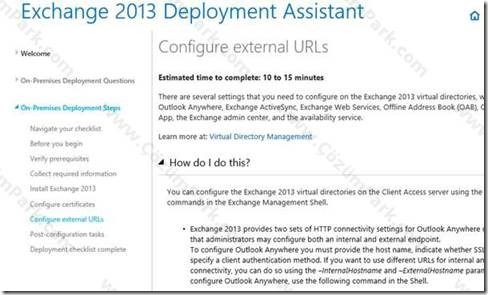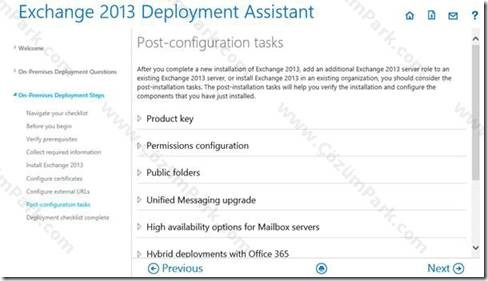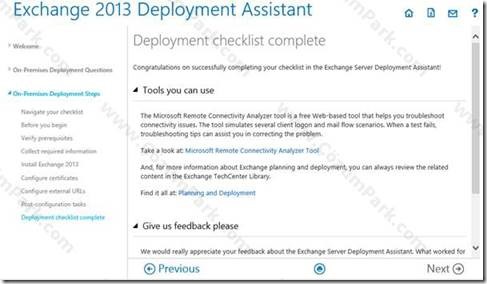Exchange Server 2013 Deployment Assistant
Exchange Server 2013 için yükleme ve geçiş senaryoları hakkında pek çok kaynak paylaşımında bulunduk. Bu kaynaklar daha çok bizleri sahip olduğu bilgi ve birikimlerin, projelerde karşılaştığımız temel sorunların makaleye çevrilmiş haliydi. Zaten en değerli ve eşsiz olan paylaşımlarda bu tarz hayat tecrübesi paylaşımlarıdır.
Ancak birde resmi olarak nitelendirdiğimiz bir takım dokümanlar vardır. İşte bu makalenin konusunda Microsoft’ un bizlere Exchange Server 2013 kurulum ve dağıtım senaryolarında yararlanmamız için bizlere sunmuş olduğu E2013 Deployment Assistant ürünüdür.
Ürün dediğime bakmayın aslında bu bir web sitesi ve hemen hızlı bir şekilde aşağıdaki linkten erişebilirsiniz.
Exchange Server 2013 Deployment Assistant
Web sitesine girdiğimiz zaman karşımıza 3 temel dağıtım senaryosu gelmektedir. Kurmak istediğimiz Exchange Server 2013 sistemini yerleşik bir şirket organizasyonuna mu yapacağız (on-premises), yoksa direkt olarak bulut üzerinde mi çalışacağız (cloud only), yoksa her ikisinin karşımı olan “hybrid” bir mimarimiz mi olacak. İlk olarak bunun kararını veriyoruz.
Ben ilk olarak On-Premises bölümü ile başlıyorum. Örneğin yeni kurmakta olduğunuz Exchange Server 2013 ürününü şirket organizasyonunuz içerisinde kuracaksınız. Bu durumda “On-Premises” linkine tıklıyoruz.
Hemen bir sonraki ekranda kurulum seçenekleri gelmektedir. Yeni bir Exchange 2013 kurulumu mu yapacağız yoksa eski bir sürümden yükseltme mi yapacağız?
Ben sürecin biraz daha karmaşık olması için “Upgrade from Exchange 2010” diyerek ilerliyorum.
Yeni kuracağınız Exchange 2013 sunucu rollerinin dağılımı hakkında bir soru bulunmaktadır. Exchange Server kurulumu için tek bir sunucu ayırdıysanız eğer CAS ve MBX rolleri aynı sunucuda olacaktır, bu durumda “Same server” diyerek ilerleyebilirsiniz. Eğer büyük bir mimari için kurulum yapıyorsanız bu durumda “Dİfferent Servers” diyerek ilerleyebilirsiniz. Eğer siz bunu seçerseniz aşağıdaki anlattığım ekranlardan sadece bir tek farklı ekran gelecektir, bu da “Mailbox Server Role” ve “Client Access Server Role” kurulumlarını ayıracaktır.
Yani tek bir kurulum ekranı yerine ayrı sunucular dediğimiz için iki kurulum ekranı bizler ile paylaşılmaktadır.
Bu bölümü detaylandırmak için her iki senaryoyu da anlatacağım.
İlk olarak “Same Server” diyerek ilerliyorum.
Disjoint namespace olacak mı? Benim yapımda yok.
Senaryomda EDGE yok.
Bu bölümde ise deployment tool ile ilgili sık sorulan soruların cevaplarını bulabilirsiniz.
Bu bölümde yükleme öncesi sistem tarafında yapılan değişikliklerin bir özeti sunulmaktadır. Yükleme öncesi bunların okunup anlaşılması vurgulanmaktadır.
Exchange 2013 sunucu rolleri, kurulum ile AD schema genişlemesi, sertifika ihtiyacı, desteklenen istemci sürümleri gibi temel bilgiler yer almaktadır.
Bu bölümde ise sistem gereksinimleri paylaşılmaktadır. Bu bölüm son derece önemli olup dikkatlice okunması gerekmektedir. Eğer hazır bir şekilde özet bilgi istiyorsanız aşağıdaki geçiş makalemde zaten bu konuları özetlemiştim.
Bu bölümde ise mevcut sistemimiz hakkında bir takım temel bilgilerin alınması sağlanmaktadır. Bu nokta son derece önemli olup sol bölümdeki soruları kendi organizasyonumuz için sağ bölüme yazıyoruz. Tabi bunun için bu bölümün çıktısını alıp yazmanız gerekli.
Bu bölümde ise artık Exchange Server 2013 kurulumuna başlıyoruz. Yine yukarıda linkini verdiğim makale içerisinden kurulum adımlarını detaylandırabilirsiniz.
Bu bölümde ise kurulum adımlarından sonra yapmamız gereken sertifika adımlarını anlatmaktadır.
Sertifika işlemlerinden sonra ise IIS üzerindeki Virtual Directory’ ler için External URL ayarlarını yapmamız gerekmektedir. Yine aşağıdaki makalem üzerinde bu konuyu hem ara yüzden hemde powershell komut seti ile nasıl yapılacağını detaylandırdım.
Eğer bu ayarları yaptık isek bir sonraki adıma geçebiliriz.
Bu bölümde ise yükleme sonrası temel işlemleri gerçekleştiriyor olacağız.
Öncelikle yeni kurduğumuz ürünün lisans anahtarını girmek, RBAC ile yönetici rollerini düzenlemek ( eğer ihtiyacınız var ise), Gerekli ise Public Folder alt yapısını kurmak, UM rolünü aktifleştirmek ve benzeri kurulum sonrası adımları içermektedir. Bu adımlardan ihtiyacınız olanların üzerine tıklayarak detayları görebilirsiniz.
Burada belki en zorlu kısım Exchange Server 2013 üzerinde High Availability kurulumudur. Bununda aşağıdaki makaleden detaylandırabilirsiniz.
Bu adımları tamamladıktan sonra artık kurulum işlemini tamamlamış oluyoruz.
Bundan sonra burada da tavsiye edildiği gibi mutlaka “Microsoft Remote Connectivity Analyzer Tool” ile dış bağlantılarınızı kontrol ediniz (ActiveSync, Autodiscover vb).
Evet, bu sayede kurulum adımlarını tamamlamış oluyoruz.
Umarım faydalı bir makale olmuştur. Bir sonraki makalemizde görüşmek üzere.